当前位置:首页 > 帮助中心 > 电脑自己怎么u盘重装系统,电脑怎么u盘重装系统u盘
电脑自己怎么u盘重装系统,电脑怎么u盘重装系统u盘
不知道大家有没有听说过封装镜像呢?以前网上有很多个人制作的镜像文件,由于它们已经安装好软件,还进行了设置,所以使用这些镜像来安装,就不需要后期自己进行操作。但是,小编表示这类镜像往往会存在很多问题,还是建议大家使用原版系统镜像安装,不要贪图这些方便。好啦,今天就以原版镜像为例,好好讲解一下电脑自己怎么u盘重装系统吧。

电脑怎么u盘重装系统u盘
第一步:制作大白菜u盘
1、 打开大白菜u盘启动盘制作工具,如图所示,制作U盘启动盘备用。

2、 下载Windows的镜像系统,选择保存在U盘启动盘中,或者保存在电脑中除C盘以外的其他分区中。
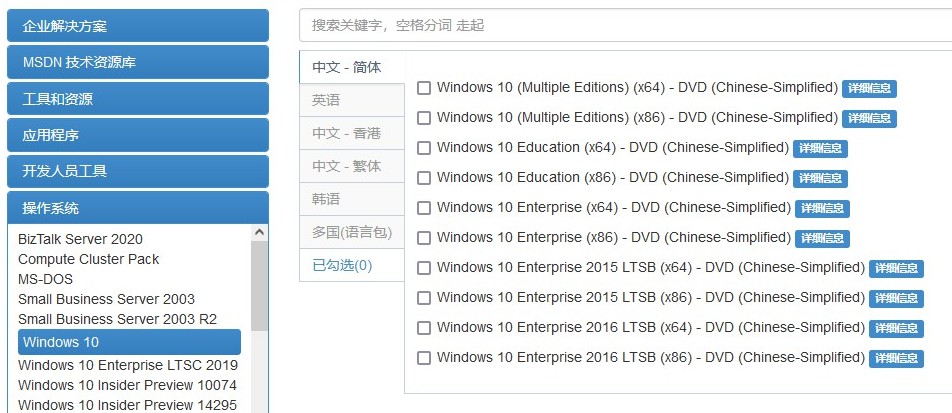
3、 在大白菜官网查询需要重装系统的电脑型号的U盘启动快捷键。
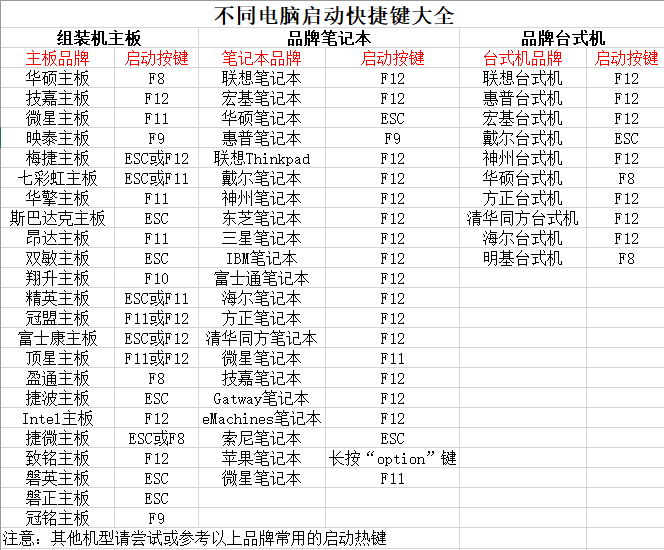
第二步:设置大白菜u盘启动
1、 将制作好的大白菜U盘启动盘接入电脑,重启电脑时,快速按下U盘启动快捷键,进入启动设置界面,使用上下方向键选中U盘,按下回车键。
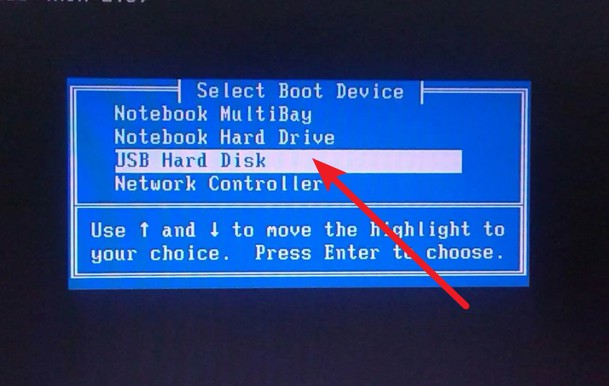
2、 进入大白菜winpe主菜单,选择【1】Win10X64PE(2G以上内存),再次按下回车键进入winpe桌面。

第三步:大白菜u盘启动盘装系统
1、进入winpe桌面,打开装机软件,如下图所示勾选,安装系统在C盘,点击“执行”。

2、弹出一键还原窗口时,默认勾选,点击“是”。

3、电脑提示重启,拔掉U盘,无需操作,软件会自动运行,电脑进入win10系统桌面代表重装成功。
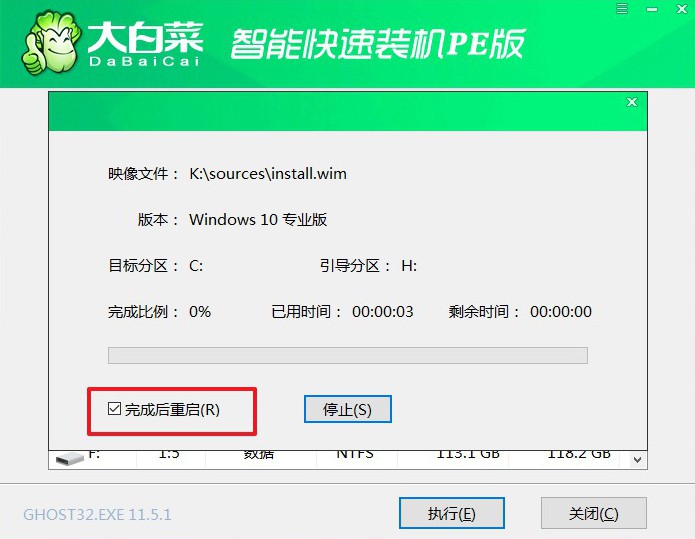
就这样,我们完成了电脑自己怎么u盘重装系统的全部操作。现在,你打开电脑就可以看到一个全新的系统,这里有个小建议,为了避免驱动导致的操作问题,比如说没有网络之类的。大家可以提前下载好相关的驱动软件在u盘里面,安装好系统之后,就直接检测安装更新驱动。

